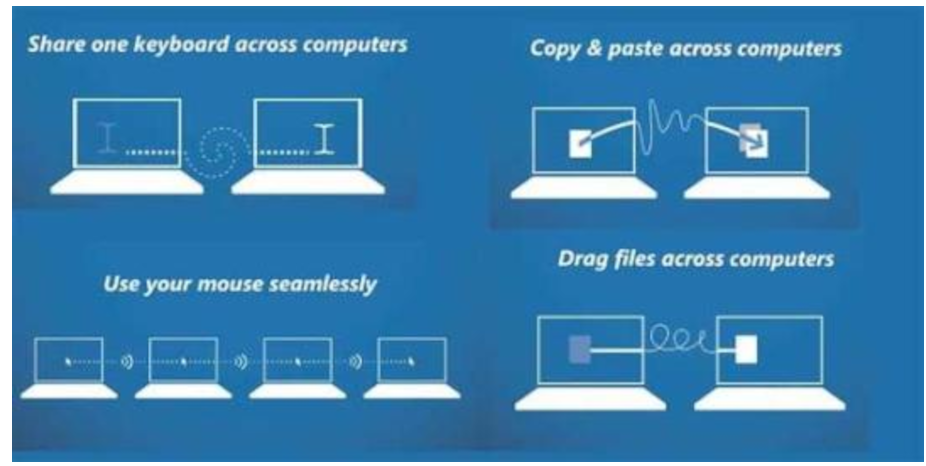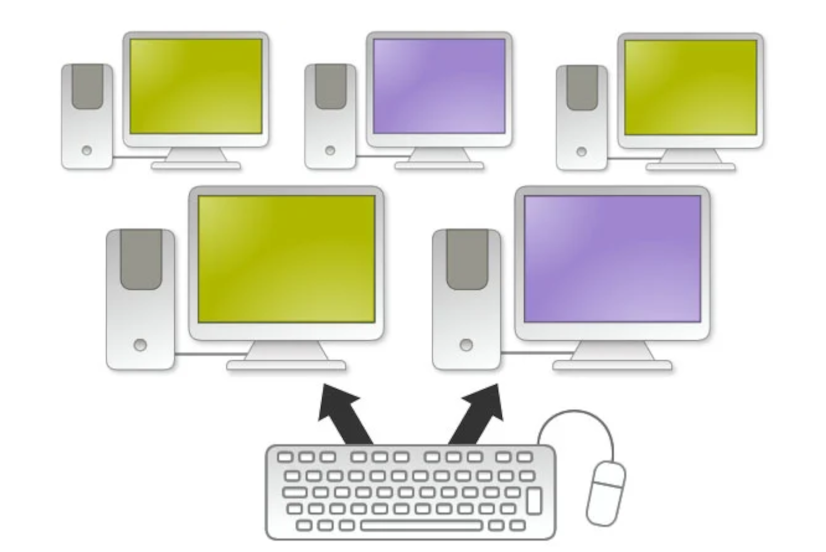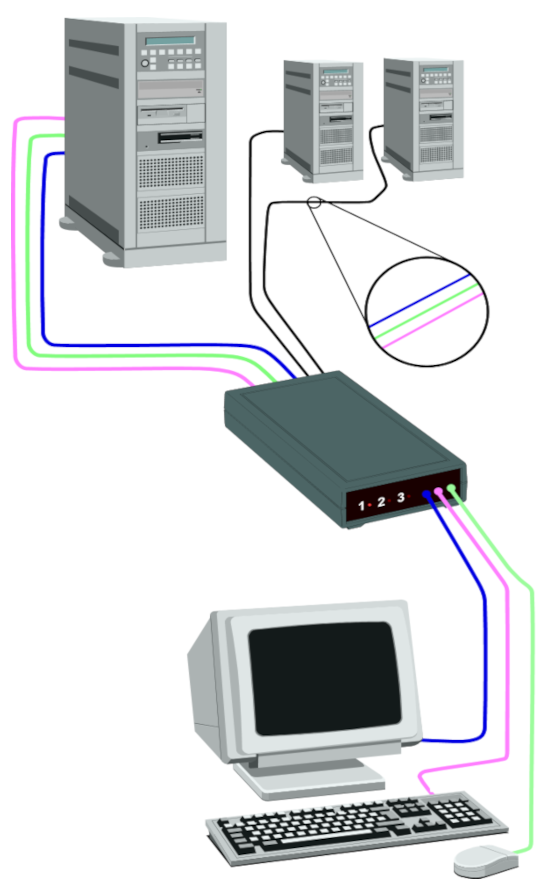Vous souhaitez contrôler plusieurs ordinateurs simultanément avec le même clavier et la même souris? Ces options logicielles et matérielles peuvent vous aider.
Si vous avez plus d’un ordinateur dans votre maison – par exemple, des machines personnelles et professionnelles, il peut être difficile de les contrôler. Au lieu d’entasser vos claviers les uns sur les autres, vous pouvez utiliser un logiciel ou un matériel spécialisé qui vous permet d’utiliser une seule souris et un seul clavier simultanément avec deux ordinateurs.
Chacune des options présentées ci-dessous a ses avantages et ses inconvénients, mais il existe deux méthodes qui se démarquent clairement du lot: Mouse Without Borders et Synergy.
Mouse Without Borders: Gratuit Et Facile A Utiliser
Mouse Without Borders est un programme Windows gratuit qui partage votre souris et votre clavier entre les machines Windows uniquement. Il est également très facile à configurer, ce qui en fait une bonne option si vous n’êtes pas très à l’aise avec les ordinateurs.
Pour l’utiliser, téléchargez et installez Mouse Without Borders sur votre ordinateur principal, celui dont vous souhaitez utiliser le clavier et la souris sur toutes les autres machines. Le logiciel vous demande par la suite si vous l’avez installé sur d’autres PC; cliquez sur Non. Vous recevrez un code: relevez ce code. Installez ensuite Mouse Without Borders sur vos autres PC, en saisissant le code lorsque vous y êtes invité. A ce stade, si vous avez tout bien fait, les machines devraient s’interconnecter.
Dans la fenêtre principale de Mouse Without Borders, vous pouvez cliquer et faire glisser les icônes pour réorganiser vos PC afin qu’ils correspondent à leur apparence dans votre espace physique. Par exemple, si votre desktop se trouve à gauche de votre ordinateur portable, il faut vous assurer que les icônes correspondent à cette disposition. De cette façon, votre souris devrait facilement glisser d’un PC à l’autre.
Mouse Without Borders fonctionne bien en général. Même si sur votre deuxième ordinateur, le curseur de la souris peut mettre un certain temps à répondre, ce qui peut poser problème lorsqu’on est pressé ou qu’on accompli des tâches de productivité délicates comme le Dessin Assisté par Ordinateur.
Les fonctionnalités basiques comme le glisser-déposé fonctionnent très bien.
Synergy : Célèbre Et Surtout Multiplateforme
Synergy est le programme de partage de périphérique le plus connu. Contrairement à Mouse Without Borders, il n’est pas gratuit. En effet il coûte 30 euros. Cependant son prix n’est pas son plus gros défaut. En effet, il est un peu difficile à installer et à configurer. Le programme était auparavant open source, donc on peut retrouver une ancienne version appelée Barrier disponible gratuitement en ligne.

Synergy travaille sur une nouvelle version qui devrait dépasser Barrier en termes de fonctionnalités, mais pour le moment, les deux sont extrêmement similaires. Il est donc recommandé d’utiliser Barrier la version gratuite afin de se faire une idée de comment le logiciel fonctionne. Après si vous être satisfait, vous pourrez payer l’application Synergy afin de bénéficier des avantages de la version payante.
Malgré les complexités, Synergy (et Barrier) fonctionne sans problème une fois que tout est mis en place. Installez le programme sur tous les ordinateurs que vous souhaitez utiliser avec votre souris et votre clavier. Vous pourriez être invité à redémarrer votre ordinateur pendant le processus. Le programme vous demandera alors de désigner l’ordinateur actuel comme serveur. Il s’agit de l’ordinateur sur lequel sont connectés la souris et le clavier. Vous pouvez aussi le désigner comme client c’est à dire l’ordinateur que vous devez contrôler.
Si vous utilisez la version payante de Synergy, le logiciel vous demandera alors d’activer votre compte. Pour faire cela, relevez la clé de licence sur votre Symless et entrez la dans l’application Synergy. Une fois activé, répétez ce processus sur tous les autres ordinateurs, en choisissant un serveur et autant d’ordinateurs clients que vous aurez besoin.
Une fois que le programme est installé, Sur la machine serveur, cliquez sur le bouton Configurer le serveur. Dans le coin supérieur gauche, faites glisser l’icone qui ressemble à un moniteur PC et alignez-la avec l’icône de votre PC serveur.
Double-cliquez ensuite simplement sur l’icône Sans nom que vous venez d’ajouter. Sous Nom d’écran, saisissez le nom du PC client. Vous le verrez dans la fenêtre Synergy du client, où il est indiqué Nom du client. Cliquez sur OK. Cliquez ensuite sur le bouton Appliquer pour appliquer vos paramètres et démarrer le serveur.
En haut de la fenêtre de votre PC serveur, vous verrez une adresse IP en gras. Cette série de chiffres indique l’emplacement d’un PC sur le réseau et votre PC client devra connaître l’adresse IP du serveur pour se connecter. Barrier a également une case à cocher “Auto Config” que vous pouvez essayer, ou vous pouvez la désactiver et saisir vous-même l’adresse IP.
Une fois que vous avez terminé, cliquez sur le bouton Démarrer. Les deux PC devraient alors se connecter et vous devriez pouvoir utiliser le clavier et la souris du PC serveur sur les deux machines. Faites-la simplement glisser vers le bord de l’écran de votre ordinateur principal et il sautera sur votre autre PC, comme s’il s’agissait de la même machine. Si vous rencontrez des problèmes, vérifiez le journal des évènements. Barrier vous oblige à configurer le journal dans ses paramètres.
Synergy affiche le journal au bas de sa fenêtre, ce qui vous donne un accès plus rapide à toutes les erreurs qui peuvent survenir.
Bien que vous puissiez copier et coller du texte entre vos deux machines, glisser-déposer des fichiers peut être un peu délicat.
Dans l’ensemble, cependant, Synergy et Barrier sont beaucoup plus fluides que Mouse Without Borders, ce qui les rend un peu plus attrayants.
En passant :
- Comment empêcher les logiciels d’accéder à votre Webcam
- 8 astuces pour regarder du E-Sport sur Twitch
Input Director: Meilleure Alternative à Mouse Without Borders
Si vous utilisez uniquement des machines Windows et que vous voulez quelque chose qui fonctionne un peu plus facilement que Mouse Without Borders, Input Director est une autre option populaire. Le processus d’installation est un peu moins évident que celui de Mouse Without Borders. Et il a des bogues de fonctionnement frustrants. Il arrive souvent qu’il ne trouve pas les autres machines de votre réseau par exemple.

Cependant, Input Director possède de nombreuses fonctionnalités de sécurité qui vous permettent de déterminer quels ordinateurs sont autorisés à rejoindre votre système, des raccourcis clavier personnalisables et d’autres fonctionnalités supplémentaires. Celles-ci peuvent être un peu envahissantes pour certaines personnes, mais si vous savez vous y prendre, Input Director est tout aussi fluide que Synergy, même s’il est limité aux machines Windows.
Sharemouse: Meilleure Alternative à Synergy
Sharemouse est une autre option multiplateforme comme Synergy. Il n’y a pratiquement aucune configuration requise car il détecte automatiquement les autres ordinateurs Sharemouse sur le réseau. La version Pro qui coûte 30 dollars offre un meilleure expérience de glisser-déposer. Il bégaie cependant beaucoup plus que Synergy.
Commutateur KVM: L’option Matérielle
Avant l’avènement des logiciels, on utilisait les périphériques matériels connus sous le nom de commutateurs KVM pour mettre en réseau un périphérique avec plusieurs ordinateurs.
Il existe de nombreux commutateurs KVM qui ont leurs propres particularités. Vous devez donc déterminer le matériel dont vous disposez avant d’aller en acheter un.
Bureau A Distance
Ça peut vous sembler futile d’utiliser l’option « connexion à distance » sur un ordinateur placé à côté de vous, mais comme c’est incroyablement facile, c’est l’une des options les plus utilisées. Si tous vos ordinateurs utilisent Windows, alors l’outil Bureau à distance intégré à Microsoft est fantastique. Pour les autres plates-formes, Chrome Remote Desktop est facile à configurer et fonctionne à merveille.
De nombreux logiciels et matériels permettent d’utiliser un clavier et une souris simultanément sur plusieurs ordinateurs. Cependant les options mentionnées ci-dessus sont les plus satisfaisantes.